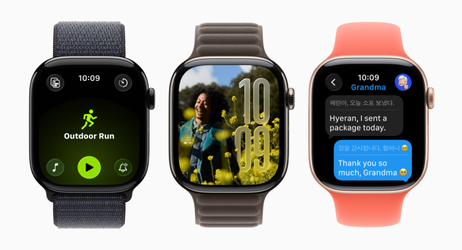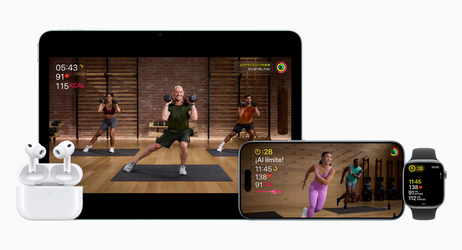Evernote w praktyce

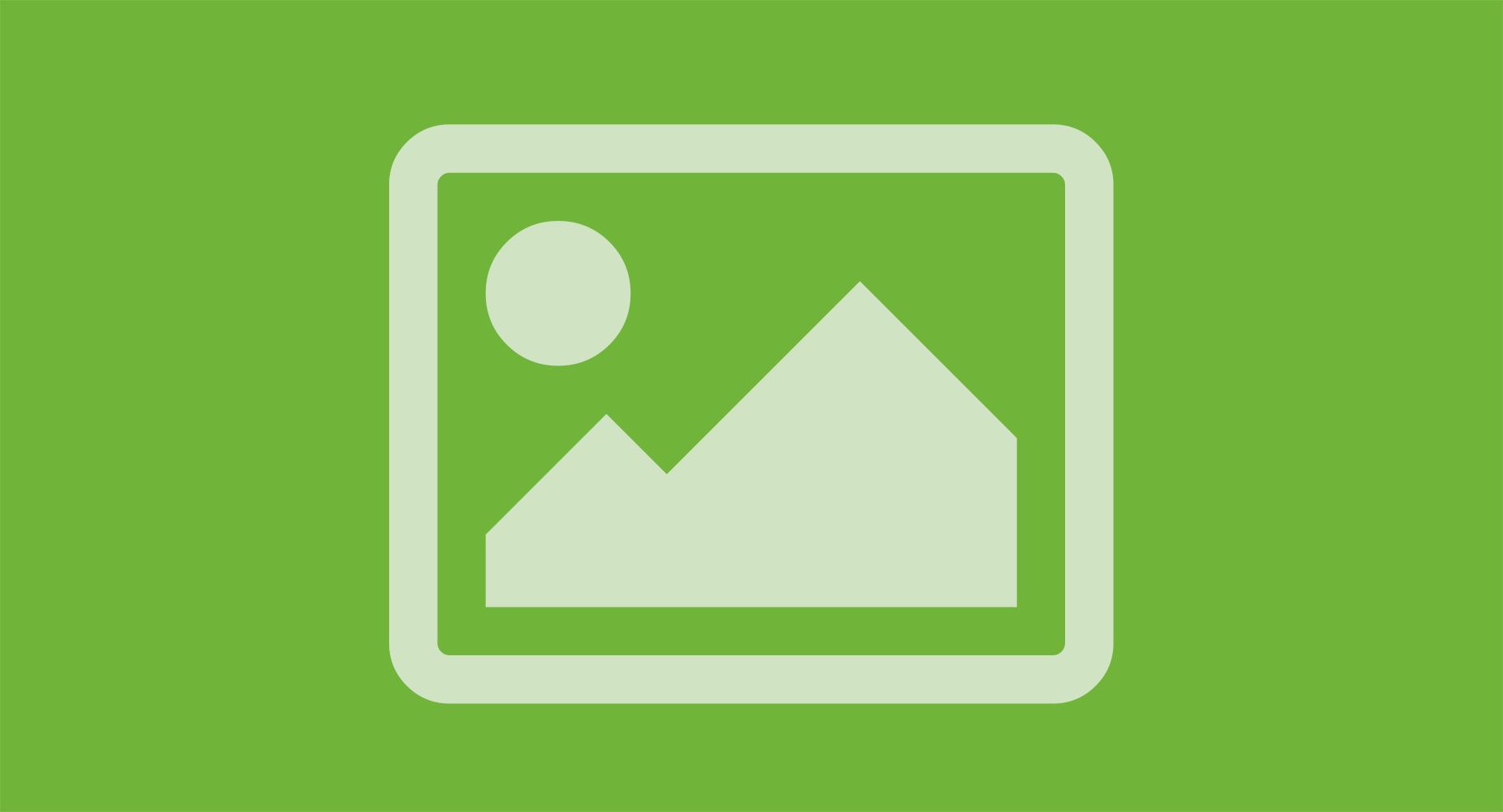
Niniejszy tekst nie jest i nigdy nie miał być opisem aplikacji i/lub usługi Evernote. Takich bowiem, jest już w sieci wiele. Założeniem było przedstawienie tego, jak Evernote sprawdza się u mnie; w czym pomaga i co ułatwia.
Gdyby powiedzenie „do trzech razy sztuka” miało zastosowanie w tej konkretnej kwestii, nie pisałbym o Evernote, bo dopiero czwarte podejście do tej aplikacji przekonało mnie do niej.
Mimo że nadal postrzegam siebie jako „tego analogowego”, bo zawsze mam przy sobie notes i długopis, to jednak posiadanie cyfrowego odpowiednika takiego zbioru notatek jest w dzisiejszym czasie - jeśli nie nieuniknione - bardzo ułatwiające wiele działań. <!--more-->
Słowem wstępu; Evernote to multiplatformowe centrum tworzenia, edycji, przechowywania i synchronizacji notatek wszelakich. Brzmi niezbyt zachęcająco, prawda? Z takiego samego założenia wyszedłem podczas pierwszego kontaktu z Evernote. Używałem wówczas Simplenote, które sprawdzało się u mnie znakomicie, więc pytałem sam siebie; „jaki jest sens poświęcać czas na sprawdzenie rozwiązania, które wprawdzie może okazać się lepsze, ale jednak aktualnemu niczego zarzucić nie mogę?”.
Ależ się wówczas myliłem.
Mimo powyższego założenia, zainstalowałem makową wersję aplikacji i niemal od razu zacząłem narzekać na jej design i toporność obsługi - nie chciałem mieć czegoś takiego w swoim „systemie”. W międzyczasie sprawdziłem jednak u siebie Yojimbo i Together, bo jednak potrzebowałem mieć jedno miejsce, w którym mógłbym zapisywać ciekawe strony, które napotkałem, natrafione inspiracje projektowe czy chociażby dobre fotografie, znalezione w zakamarkach sieci. Druga z nich - Together - zagościła u mnie przez pewien czas, z bazą synchronizowaną za pomocą Dropboxa (i stałych dowiązań). Nie sprawdziła się jednak, bo taka „synchronizacja” na około powodowała więcej konfliktów niż pomyślnych operacji (cały czas musiałem pamiętać czy przypadkiem na drugim komputerze nie zostawiłem jej otwartej).
Z racji faktu, że żadna aplikacja do przechowywania potrzebnych przeze mnie elementów nie przypadła mi do gustu, postanowiłem grafiki i zdjęcia przechowywać właśnie w Dropboksie, a wszystkie ciekawe linki w Instapaper (podzielonym na odpowiednie katalogi, oczywiście). To dopiero była głupia decyzja. Miałem wprawdzie synchronizację pomiędzy swoimi komputerami (było to w czasach zanim posiadałem urządzenia z iOS), ale znalezienie czegoś konkretnego graniczyło z cudem i wymagało sporej ilości czasu (samo wyrażenie „spora ilość czasu” w życiu freelancera jest z założenia uznane jako oksymoron).
Uświadamiając sobie własną głupotę, po raz czwarty - już z większą pokorą - pobrałem Evernote i zacząłem organizować swój bałagan w obrębie tej aplikacji. Mniej więcej w tym samym czasie stałem się posiadaczem iPhone’a, więc doceniłem bezproblemową synchronizację, co z pewnością zadziałało na plus. Od tamtego czasu zielona aplikacja ze słoniem jest zainstalowana na wszystkich moich Makach, iPhone’ie i iPadzie i jest jedną z najczęściej uruchamianych przeze mnie aplikacji.
Po tym przydługim, retrospektywnym wstępie, chciałbym „przejść” do opisania rzeczywistych obszarów zastosowań Evernote, na przykładach.
Inspiracja
Evernote, przede wszystkim, pełni u mnie funkcję magazynu inspiracji. Gdy widzę na ulicy dobry plakat, natrafiam na dobrą stronę internetową lub ciekawą realizację na czyimś blogu, robię temu zdjęcie (w przypadku plakatu) lub klikam przycisk w przeglądarce, który dodaje mi to do Evernote. Później, gdy otrzymuję zlecenie, zanim zabiorę się za realizację, przeglądam właśnie te perełki, by przypomnieć sobie, co wcześniej zrobiło na mnie wrażenie. Wszystko jest oczywiście pokatalogowane (o tym kilka akapitów niżej) i łatwe do znalezienia.
Magazyn informacji ślubnych
Podczas spotkania z Parą, której ślub będziemy (wspólnie z Żoną) fotografować, naturalnie, robię notatki. Kiedy, gdzie, w jakich godzinach, co jest zaplanowane, kiedy i gdzie sesja plenerowa, stawka, na jaką się umówiliśmy i temu podobne. Żeby potem mieć wszystkie te informacje w jednym miejscu, dodaję do „zeszytu” Evernote (mam przygotowany szablon, który duplikuję), dzięki czemu mam do nich dostęp zawsze i wszędzie (tj. na wszystkich urządzeniach). Nie muszę chyba pisać o tym, jak bardzo jest to przydatne.
Wishlist
W podobny sposób trzymam w Evernote listę rzeczy, które przykuły moją uwagę podczas szeroko rozumianego przeglądania internetu, a które przydałyby mi się. Natrafiając na recenzję dobrej książki czy stronę sklepu internetowego, który ma w swojej ofercie, pożądany przeze mnie produkt, dodaję takowy do Evernote. Dzięki temu, gdy ktoś pyta mnie co chciałbym dostać na imieniny, urodziny, pod choinkę czy na jakąkolwiek inną okoliczność, odpowiedź mam zawsze pod ręką. To chyba lepsze niż dostać kolejny trójpak skarpet, prawda?
Nie tyczy się to jednak tylko mnie - w moim Evernote znajdują się także pomysły na prezenty dla innych, które kolekcjonuję w ciągu roku, dzięki czemu w chwili, kiedy potrzebuję „zorganizować” coś dla kogoś, zawsze mam na to pomysł.
Przepisy i wina
Ci, którzy znają mnie bliżej, wiedzą, że z pasją spędzam czas w kuchni. I choć bazę swoich przepisów trzymam w aplikacji Paprika, to wszystkie nowe, znalezione w sieci i czekające na sprawdzenie, przechowuję właśnie w Evernote. Dopiero gdy taki przepis przejdzie proces selekcji (tj. zostanie zrealizowany i zaakceptowany), trafia do Papriki, a z Evernote zostaje usunięty. W bibliotece trzymam także zdjęcia etykiet dobrych win; gdy próbuję jakiegoś nowe, które uznaję za dobre, robię zdjęcie etykiecie, umieszczam je w Evernote oraz dopisuję miejsce i cenę zakupu. Przydaje się bardziej niż mógłbym przypuszczać.
Teksty
Z Evernote korzystam także wówczas, gdy przygotowuję się do napisania jakiegoś większego artykułu, zwłaszcza, gdy chcę się odwołać do innych tekstów. Innymi słowy, cała bibliografia trafia właśnie do Evernote, do osobnego „zeszytu”, żebym potem, już w trakcie pisania, nie tracił czasu na wyszukiwanie takich tekstów. Wszelkie pomysły na teksty na stronę czy nawet wstępne szkice, także w pierwszej kolejności trafiają do Evernote i dopiero stamtąd są przenoszone do edytora tekstu. Ma to tę zaletę, że mając wolną chwilę - bez względu czy mam przy sobie komputer, tablet czy telefon - mogę wykorzystać ją na pisanie.
Inne
Często korzystam z Evernote także na stacji benzynowej, dopisując stan licznika i ilość zatankowanych litrów, dzięki czemu jestem na bieżąco ze średnim spalaniem własnego samochodu.
Mam też osobny notatnik do ciekawych aplikacji z Mac App Store lub iTunes Store, które zamierzam sprawdzić w tzw. wolnej chwili, a nawet - dzięki serwisowi ifttt.com - do Evernote trafia każdy tweet, który oznaczę jako ulubiony.
Są jeszcze dwie kategorie notatek, które jednak są bezpośrednio związane z nową odsłoną strony i nowymi kategoriami treści, jakie na niej będą się znajdować, więc przemilczę je przez jakiś czas.
Katalogowanie

Jak widać po ilości powyższych kategorii, potrzebny jest odpowiedni system zarządzania notatkami, by Evernote miał szansę być pomocny, a nie stać się śmietnikiem z masą informacji. W moim przypadku, domyślnym „zeszytem” jest @review, do którego trafiają wszystkie notatki z przeglądarki czy innych aplikacji, wspierających Evernote - coś w rodzaju Inbox z aplikacji GTD. Gdy mam czas, przeglądam ten katalog i przenoszę notatki z niego do odpowiednich innych kategorii, często także je tagując. Dzięki czemu, później, gdy chcę odnaleźć jakiś plakat, wystarczy, że wpiszę słowo „plakat” w polu wyszukiwania i po chwili mam przed oczami wszystkie notatki, które otagowałem tym słowem, a i nie tylko. Evernote jest bowiem wyposażony w funkcję skanowania obrazów, z rozpoznawaniem tekstu (OCR). Tym samym, jeśli umieszczę w którymś notatniku zdjęcie plakatu filmowego, Evernote odczyta z niego tytuł tego filmu i wyszuka go po wpisaniu tytułu jako frazy. Nieoceniona zdolność.
Struktura katalogów w moim przypadku jest dość rozbudowana, co pozwala mi na utrzymanie porządku i ograniczenie czasu wyszukiwania informacji.
Serwis
Evernote oferuje dwa rodzaje kont użytkowników; darmowe i płatne. W tym pierwszym pozwala na umieszczenie w notatnikach do 60 MB miesięcznie, a płatny (5€ miesięcznie lub 45€ rocznie) - do 1GB w każdym miesiącu, a także dostęp do danych off-line. Dzięki tej opcji, zawartość całej biblioteki (choć z poziomu preferencji można wykluczyć poszczególne „notatniki”) jest kopiowana bezpośrednio do urządzenia, dając dostęp do przechowywanych tam informacji nawet w miejscach bez dostępu do internetu. Dodatkową zaletą pakietu Premium jest współdzielenie notatek z innymi użytkownikami Evernote, a także przechowywanie wcześniejszych wersji notatek (podstawowe wersjonowanie), wyszukiwanie w obrębie plików PDF, zablokowanie iOS-owej aplikacji pinem i - co najważniejsze - ukrycie migającej grafiki z promocjami, której w wersji darmowej nie da się wyłączyć.
Wprowadzanie informacji
Gdy już się przekonałem zarówno do serwisu, jak i aplikacji, na jedną rzecz narzekałem nieustannie. Chcąc szybko wprowadzić jakąś informację/pomysł/notatkę, zawsze korzystałem z innych aplikacji lub notatnika „analogowego” z jednej prostej przyczyny; uruchomienie aplikacji Evernote na iPhone’ie (3Gs) trwa chwilę (głównie za sprawą uruchomienia procesu synchronizacji). I jest to o te kilka sekund za długo. Niedawno autor blogu MacMoc znalazł jednak rozwiązanie tego problemu. Aplikacja nazywa się Everpad i służy tylko do „podpięcia się” pod konto użytkownika Evernote w celu dopisywania doń notatek na szybko. W praktyce sprawdza się doskonale - pozwala nawet na dopisanie notatki off-line i sama wyśle ją do Evernote, gdy telefon powróci do obszaru z zasięgiem sieci.
Poza powyższą, główną metodą dodawania informacji do Evernote jest wtyczka do przeglądarki, która umieszcza przycisk z charakterystyczną ikoną słonia obok paska adresu. Przeglądając stronę, którą chcę dodać do biblioteki, wystarczy, że nacisnę ów przycisk, a wtyczka automatycznie wykryje treść, jaką uważa, że chciałbym dodać (sprawdza się to głównie w przypadku blogów, gdzie pomija menu, nagłówek, paski boczne i komentarze, przenosząc - niczym Instapaper - samą treść artykułu). Z niewielkiego menu, które się wówczas wyświetla można oczywiście zaznaczyć, żeby wtyczka dodała całą stronę, a także zmienić tytuł, wybrać „notatnik”, do którego strona ma trafić oraz wpisać tagi.
Trzecią opcją są aplikacje …trzecie, których krąg z dnia na dzień się powiększa. Aktualnie, świetnie sprawdza się to w Instapaper - gdzie za pomocą trzech „tapnięć” mogę przenieść aktualnie czytany artykuł do Evernote - czy w Reederze - z poziomu którego (po wcześniejszej aktywacji Evernote w menu) wystarczy jedno „tapnięcie”. To znakomite ułatwienie w codziennym przeglądaniu internetu.
Braki
Czasem, uruchamiając Evernote na iPadzie, najczęściej poza zasięgiem sieci, orientuję się, że nie mam w niej stworzonej na przykład dzień wcześniej notatki (na telefonie lub komputerze), bo od tego czasu jej nie uruchamiałem. Ze względu na specyfikę systemu iOS nie jest możliwe włączanie procesu synchronizacji w tle - nie jest to wina Evernote, rzecz jasna, ale właśnie w przypadku tej aplikacji taka funkcjonalność przydałaby mi się najbardziej. Chętnie zobaczyłbym implementację w systemie możliwości uruchamiania pewnych aplikacji w określonych warunkach; tak, jak na przykład synchronizacja z iCloud, gdy iPad jest zablokowany i podłączony do zasilania. Ze względu na fakt, że zdarza się, że dodaję kilkanaście, a nawet kilkadziesiąt megabajtów danych do swojego konta, chciałbym móc ustawić Evernote w taki sam sposób; jeśli iPad jest zablokowany i ładowany, o 3:00 w nocy uruchom aplikację.
Podsumowanie
Konkludując powyższy tekst, nie sposób uniknąć następującego cliché: Evernote należy do tego rodzaju usług/aplikacji, które może nie oczarowują od samego początku, ale gdy już się je zaprzęgnie do pracy, okazuje się, że ciężko się bez nich obejść.